Passer au mode d’édition, Mode insérer/remplacer, Verrouillage synchro (synchronisation) – Grass Valley EDIUS Pro v.6.5 Manuel d'utilisation
Page 254
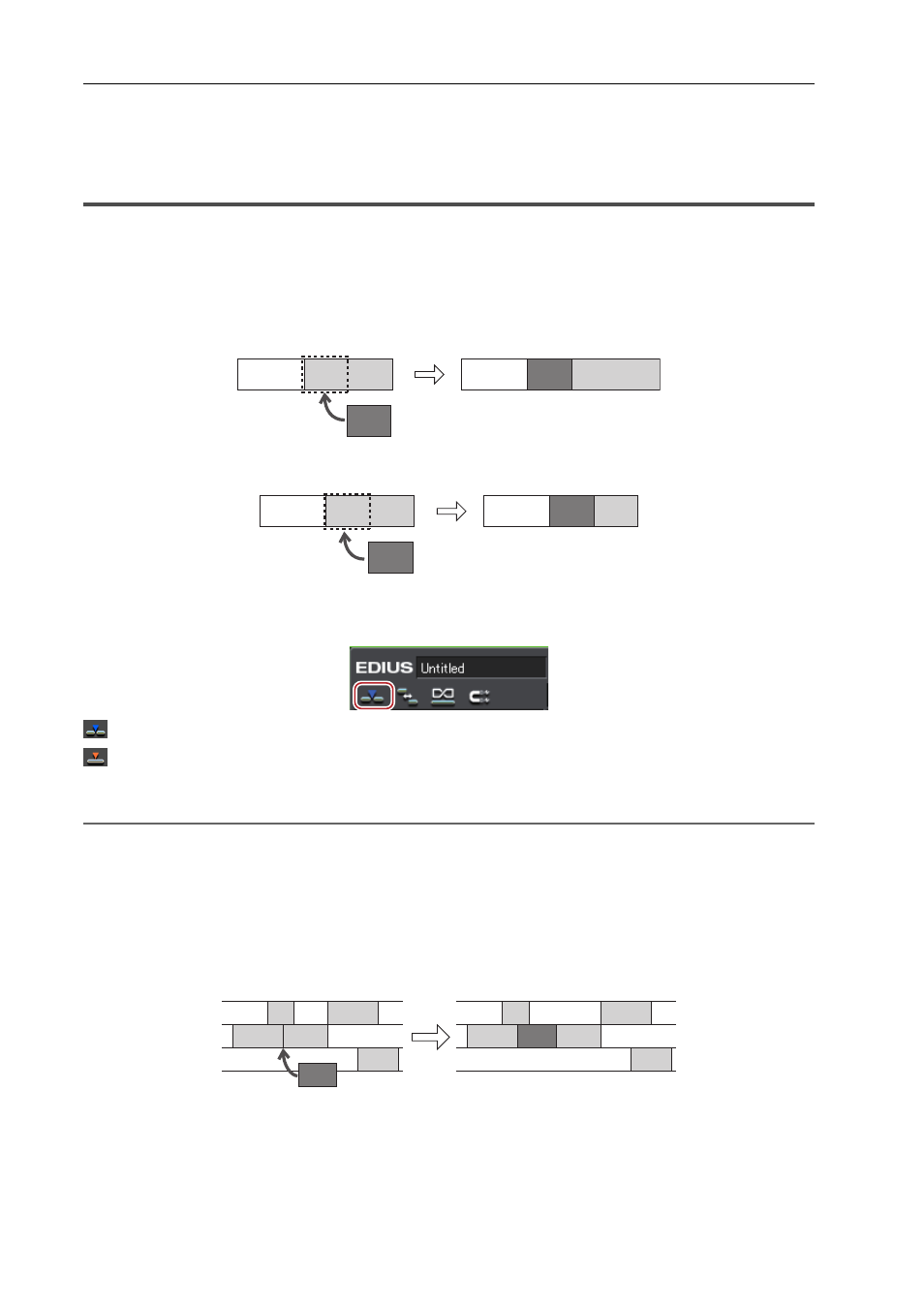
Éditer les lignes temporelles
232
EDIUS - Manuel de référence
Passer au mode d’édition
Changer le mode lors du placement/déplacement de clips
Vous pouvez changer les opérations de clip lorsque vous placez des clips sur la ligne temporelle ou les opérations pour
lier des clips sur la piste par le mode d’édition.
Mode insérer/remplacer
En mode d’insertion, si un clip existe à la position à laquelle vous souhaitez placer un clip, le nouveau clip est inséré à
l’emplacement spécifié tandis que le clip qui s’y trouvait se déplace vers l’arrière.
En mode de remplacement, si un clip existe déjà à la position à laquelle vous souhaitez placer un clip, le nouveau clip
est inséré à l’emplacement spécifié, écrasant la partie du clip déjà en place.
1 Cliquez sur [Activer/désactiver le mode Insertion/Écrasement] sur la barre de mode.
Chaque clic change entre le mode d’insertion et le mode de remplacement.
: Mode d’insertion
: Mode de remplacement
Le mode actuel (mode d’insertion/mode de remplacement) s’affiche sur la barre d’état de la ligne temporelle.
2
Alternative
• Changer entre le mode de remplacement/d’insertion : [[Insertion]
Verrouillage synchro (synchronisation)
Le résultat de l’édition de piste comme l’insertion ou le déplacement d’un clip affecte d’autres pistes, également lorsque
le verrouillage synchro est réglé sur une piste.
Exemple :
Lorsque le verrouillage synchro est défini sur les trois pistes et qu’un clip a été ajouté en mode d’insertion :